VPNのセットアップ-ホームWindows 7 PCでのPPTPホスト[How-To]

VPNの数年前 (仮想プライベートネットワーク) マイクロソフトが作成した、企業労働者の一般的な用語になりました PPTP (ポイントツーポイントトンネリングプロトコル。) VPNと同様に、PPTPでは次のことができます。 安全に ホームネットワークや友人/親のPCなどのリモートネットワークに接続します(技術サポートが必要な場合)。
さらに、Microsoftの素晴らしいところPPTPでは、1万ドルの専用VPNハードウェアやネットワーク管理者を設定する必要はありません。必要なのは、Windows 7 PCと、このグルーヴィーなハウツーチュートリアルを3分間読むだけです!
Windows 7を使用してホームVPN / PPTPホストをセットアップする方法
1. クリック その Windows Start Orb そして タイプ ネットワーク接続 検索バーに。それから クリック その ネットワーク接続 リンク。
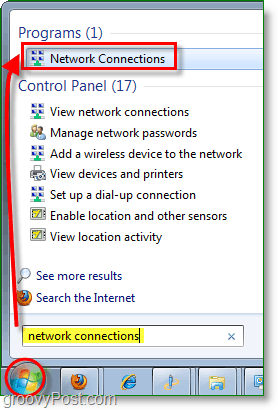
2. [ファイル]メニューが使用できない場合は、[ネットワーク接続]ウィンドウで ホールド Alt、その後 クリック 新しい着信接続。
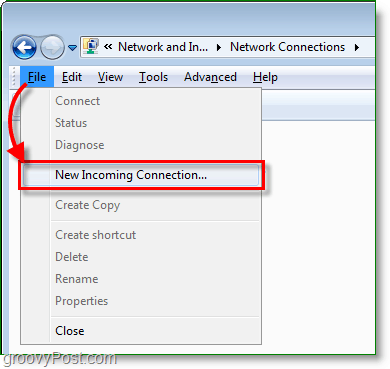
3. 小切手 どのユーザー 接続の使用が許可されます。必要に応じて新しいユーザーを追加できます。 クリック 次 続ける。
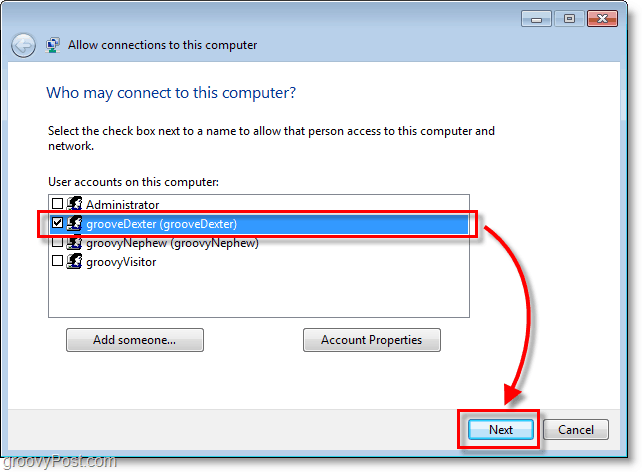
4. 小切手 ボックス インターネット経由 それから クリック 次.
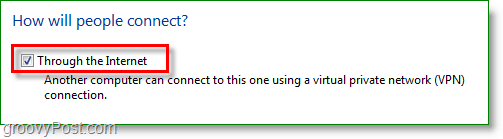
5. 選択する インターネットプロトコルバージョン4(TCP / IPv4) その後 クリック 物性。プロパティウィンドウで 小切手 への箱 発信者にローカルエリアネットワークへのアクセスを許可する、そして セットする DHCPを使用してIPアドレスを自動的に割り当てる。前のウィンドウに戻り、 クリック アクセスを許可する.
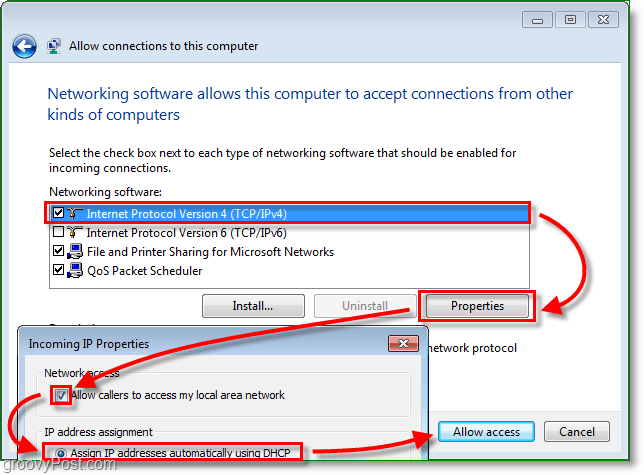
6. これで、VPNホスト接続が作成されました!ただし、まだ完了していません。今、私たちはゲートウェイファイアウォールを確認する必要があります (ルーター) ネットワーク上でインターネットPPTPトラフィックをWindows 7ボックスにルーティングしています。
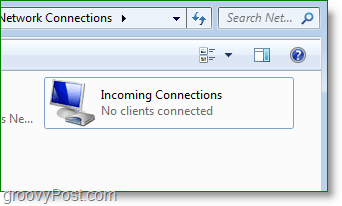
7. インターネットブラウザから タイプ あなたの ルーターネットワークアドレス。ほとんどのホームネットワークでは、このアドレスは通常、デフォルトで192.168.1.1または192.168.0.1です。ルーターインターフェースにアクセスすると、一部のルーターには有効にするオプションがあります PPTP パススルーおよび他のVPNポート。ルーターでこのオプションを使用できない場合は、次のステップでポート転送を使用してこれを調整できます。
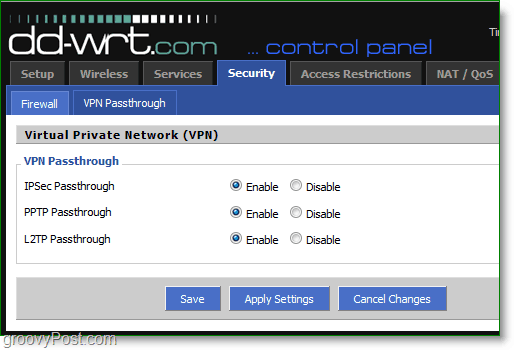
8. ルーターにVPN設定が組み込まれていない場合は、PPTP VPNポートを手動で開くことができます。ポート範囲転送の下で 作成する a ニューフォワード. セットする その 開始 に 1723 そしてその 終わり に 1723. セット プロトコル TCP そしてその IPアドレス あなたへ ローカルネットワークIPアドレス.
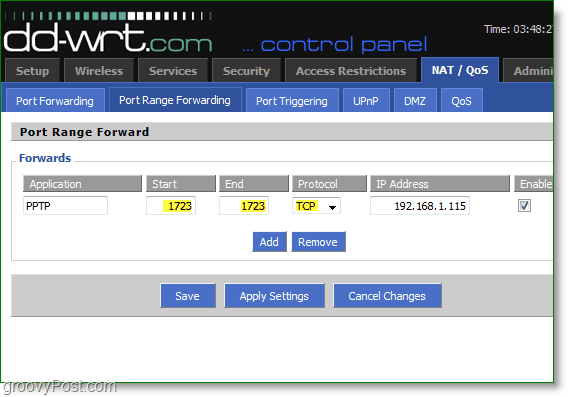
ファイアウォールルールが設定されると、すべてのVPN / PPTPトラフィックをWindows 7ボックスに転送します。そこから、リモートコンピューターはホームネットワーク上のすべてのネットワークデバイス(他のコンピューター、サーバーなど)にアクセスできます。
注意すべき点が1つあります。PPTPと同様に、RDPはホームネットワークにアクセスする最も簡単な方法ですが、RDPは は リモートコントロールのみに制限されるため、ホームサーバー/ PCにあるファイルをコピーする場合は、おそらくホームVPN / PPTPを使用するのが最適なオプションです。










コメントを残す